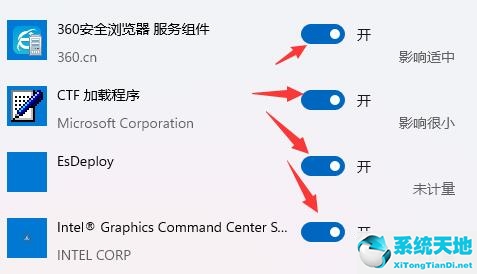相信很多小伙伴都下载了Win11系统进行体验,但是很多小伙伴发现自己有很多软件自己启动,自己启动,却不知道在Win11系统中如何关闭。遇到这个问题他们该怎么办?让我们来看看如何操作它与边肖。
Win11自动开关机方法
1.首先,我们按键盘上的“Win i”打开设置。
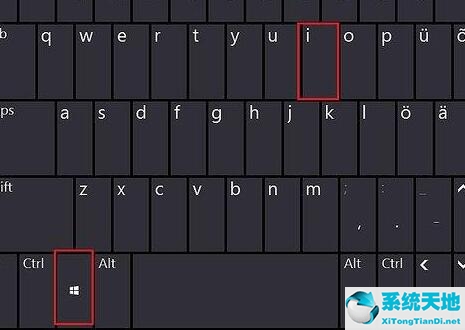
2.然后在左边找到并输入“应用”。
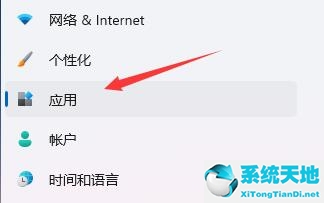
3.然后点击右边,进入“开始”设置。
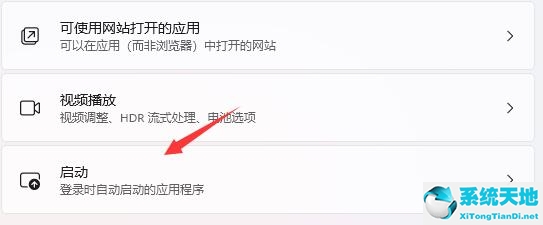
4.在应用程序启动下,将排序依据更改为“状态”。
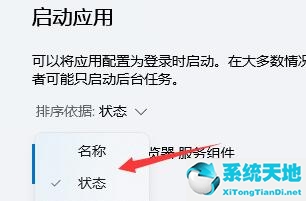
5.最后,你可以关闭启动软件。
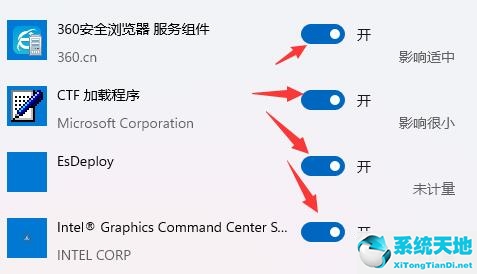
相信很多小伙伴都下载了Win11系统进行体验,但是很多小伙伴发现自己有很多软件自己启动,自己启动,却不知道在Win11系统中如何关闭。遇到这个问题他们该怎么办?让我们来看看如何操作它与边肖。
Win11自动开关机方法
1.首先,我们按键盘上的“Win i”打开设置。
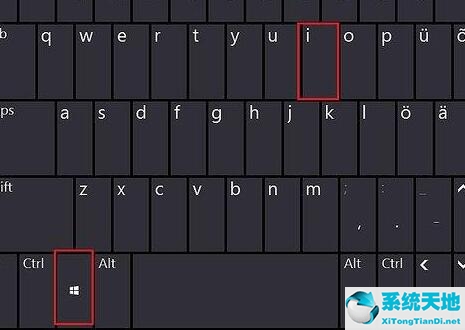
2.然后在左边找到并输入“应用”。
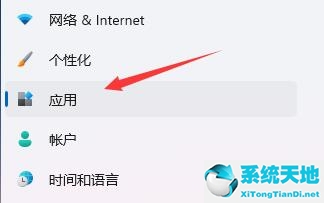
3.然后点击右边,进入“开始”设置。
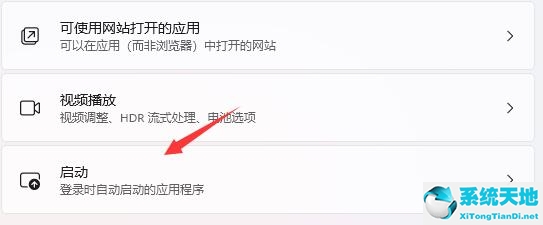
4.在应用程序启动下,将排序依据更改为“状态”。
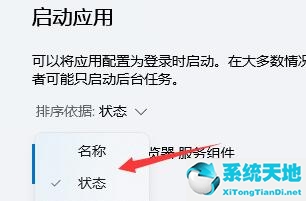
5.最后,你可以关闭启动软件。